Kako odpraviti napako 0x800703EE pri snemanju datotek

- 4620
- 185
- Miss Sherman Lind
Redko nekdo shrani vse svoje datoteke, zlasti fotografije in videoposnetke, le na računalniški trdi disk. Zelo pogosto jih večina uporabnikov kopira na disk ali bliskovni pogon. V večini primerov je to zelo priročen in precej zanesljiv način shranjevanja. Kljub temu se lahko med snemanjem datotek na zunanjem mediju pojavi napaka 0x800703EE, zaradi česar snemanje postane nemogoče.

Napaka 0x800703EE je treba odpraviti za kopiranje datotek.
Zakaj se pojavi ta napaka? Kako se ga lahko hitro in učinkovito znebite? O tem bomo delili v tem članku.
Ko pišete na disk
Če se napaka predvaja med snemanjem na laserskem disku, bodite pozorni na naslednje točke:
- Ali pogon deluje pravilno pri delu z drugimi datotekami? Ker ima vodja laserja pogona omejen vir dela, se lahko napaka pojavi zaradi obrabe.
- Ali ste v računalniku namestili določeno programsko opremo, preden ste opazili, da datoteke niso pravilno napisane? Nekatera programska oprema lahko vpliva na snemanje.
- Se pojavi napaka pri snemanju vseh datotek ali le nekaj specifičnih?
Pri pisanju datotek na laserskem disku lahko uporabite tri metode rešitev napak.
Metoda 1. Odstranjevanje programske opreme tretjih strank za kurjenje diskov
Če ste na disk namestili nekakšno snemanje, na primer Nero, Ashmpoo, Burnaware, izbrišite iz svojega sistema. Za to je priporočljivo uporabiti posebno programsko opremo, ki bo tudi očistila ostanke iz registra operacijskega sistema.

Metoda 2. Spreminjanje datotek v registru Windows
- Zaženite pripomoček za urejanje registra tako, da zadržite Win + R in tiskate v oknu Regedit, ki se je odprlo.
- Poiščite razdelek hkey_local_machine \ sistem \ currentControlset \ control \ class \ 4d36e965-e325-11ce-bfc1-08002Be10318.
- Kliknite desni gumb miške glede na zadnjo točko v tej podružnici, izberite "Izvozi", izberite namizje v prevodniku, poimenujte datoteko za varnostno kopijo.Reg in ga shranite. To je potrebno za enostavno obnovo registra v primeru neuspešnih ukrepov.
- Na desni strani okna se prepričajte. Če so prisotni, jih obrišite s klikom z desnim gumbom in izberite zahtevani gumb.
- Ponovno naloži računalnik.
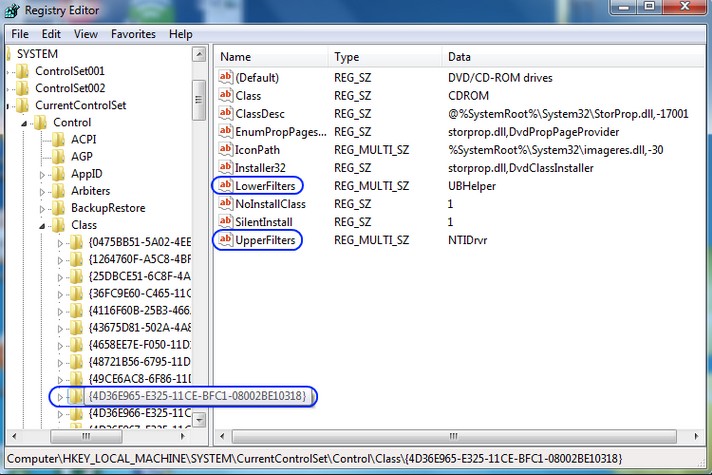
Metoda 3. Ponovna namestitev diskoteka v sistemu
- Pojdite na upravitelja naprav s pritiskom na zagonsko - nadzorno ploščo - upravitelj naprav ali, ko uporabljate Windows 10, kliknite zaženite z desnim gumbom miške in izberite element v meniju.
- Razširite naprave za popust, izberite DVD niz, kliknite desni gumb miške in označite "Izbriši".
- Ponovno naloži računalnik.
Običajno so ta dejanja dovolj, da se znebijo napake 0x800703EEEE. Če nič ni pomagalo, je najverjetneje stvar fizična razčlenitev pogona.
Pri snemanju na bliskovni pogon
Metoda 1. Izklop antivirusa
Včasih lahko protivirusi preprečijo pravilno snemanje datotek na bliskovnem pogonu. Ga lahko poskusite onemogočiti. Če želite to narediti, ga za določen čas odklopite v meniju protivirusnih programov. Upoštevajte, da bo program na vse možne načine signaliziral, da tega ni mogoče storiti, zato preprosto prezrete vsa taka sporočila.
Metoda 2. Ponovno namestitev krmilnikov USB
- Zaženite upravitelja naprav in v njem poiščite zavihek USB Controllers.
- Pri vsakem imenu in jih je lahko več kot ducat, kliknite desno tipko miške in izberite "Izbriši".
- Prenesite proizvajalca prenosnikov ali gonilnika računalnika za krmilnik USB s spletnega mesta in ga namestite kot navadno aplikacijo.
- Ponovite poskus pisanja datoteke na USB bliskovni pogon.
Metoda 3. Zažene storitve Windows
- Pritisnite gumb Start in natisnite "storitve" v iskalni vrstici.
- Prepričajte se, da so storitve varnostnih kopij Tom in Reserve Windows aktivne in se samodejno zaženejo.
- Če se njihov pogoj razlikuje od priporočenega, ga spremenite.
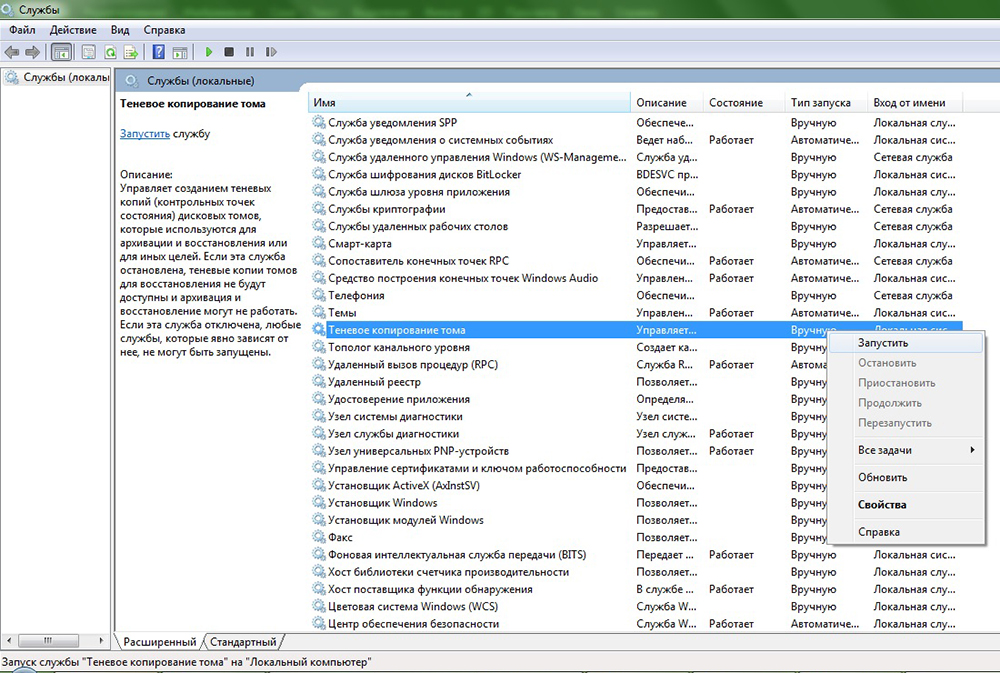
Zaključek
Napaka 0x800703EE, ki jo najdemo pri snemanju na USB bliskovni pogon ali laserskem disku, se reši zelo preprosto in hitro. Prepričani smo, da ga boste lahko rešili sami. V komentarjih pišite o svojih uspehih.

